如何卸载电脑微信 微信电脑版软件卸载方法详解
更新时间:2024-02-13 08:49:51作者:xtang
微信作为一款备受热爱者追捧的社交软件,深受广大用户的喜爱,有时我们可能需要卸载电脑微信,无论是为了清理电脑空间,还是因为其他原因。针对这一需求,本文将详细介绍微信电脑版软件的卸载方法,帮助大家轻松完成卸载操作,以便更好地管理自己的电脑系统。无论是初次使用微信电脑版的用户,还是已经使用过一段时间的用户,都可以通过本文了解到最方便快捷的卸载微信电脑版的方法。接下来让我们一起来探索吧!
具体步骤:
1.微信电脑版卸载的方法有两种:1,第一种卸载方法是通过微信软件自带的卸载功能来卸载。卸载步骤如下:(1),单击开始菜单。
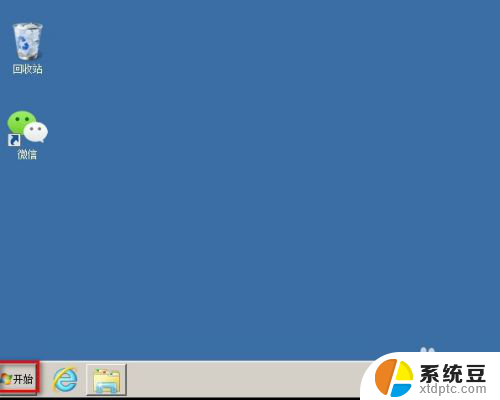
2.(2),鼠标单击所有程序菜单。
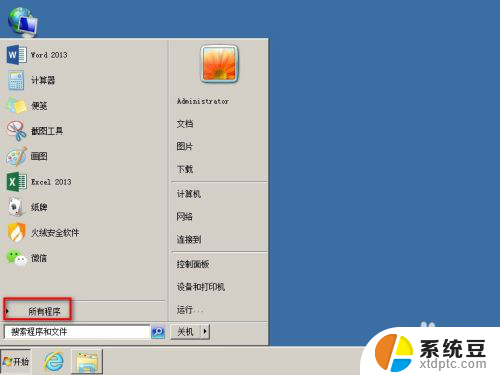
3.(3),在下图中,找到微信菜单并单击。
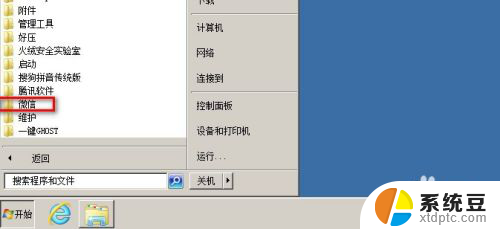
4.(4),单击下图中的卸载微信菜单。
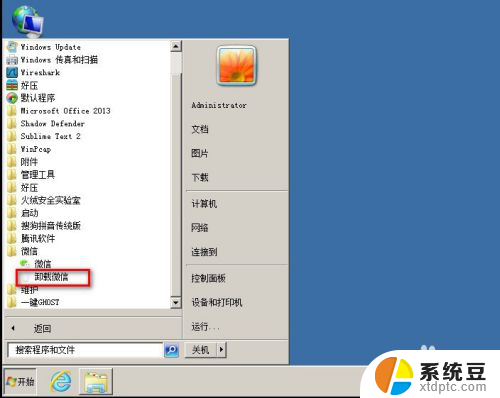
5.(5),在卸载微信对话框中,单击卸载按钮,完成微信的卸载。
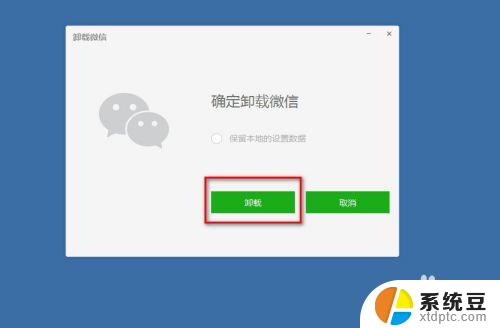
6.2,第二种方法是通过控制面板里面的卸载程序来卸载,当微信提供的卸载功能无法完成卸载,可使用此方法。(1),单击开始菜单中的控制面板选项。
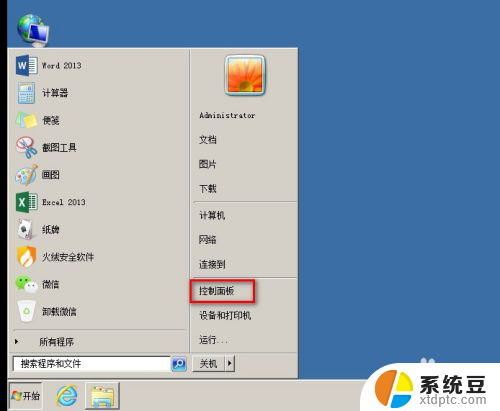
7.(2),单击下图中的程序和功能选项。
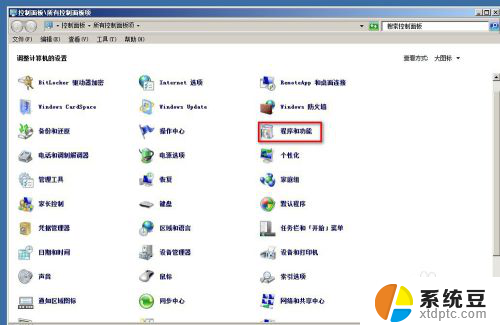
8.(3),在卸载或更改程序列表中,右击微信,单击卸载/更改按钮。

9.(4,),单击下图界面的卸载按钮,完成微信的卸载。
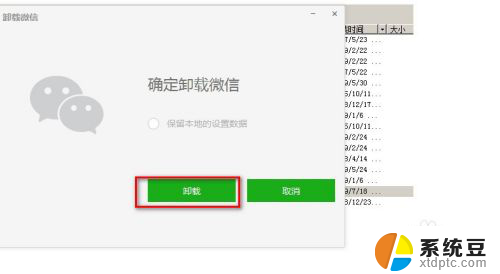
以上就是如何卸载电脑微信的全部内容,如果你遇到这种情况,可以按照以上操作解决,非常简单快速,一步到位。
如何卸载电脑微信 微信电脑版软件卸载方法详解相关教程
- 电脑里面卸载软件怎么卸载 如何彻底卸载电脑上的软件
- 电脑怎样强制卸载软件 电脑软件如何彻底强制卸载
- 电脑上的软件如何卸载干净 如何彻底卸载软件
- 电脑卸载杀毒软件 杀毒软件卸载教程
- 电脑上微信卸载了 聊天记录还能找回来吗 电脑微信聊天记录丢失后怎么找回
- 电脑上如何彻底删除一个软件 如何彻底卸载电脑上的软件
- 如何卸载microsoft start Microsoft Start卸载方法
- 苹果电脑启动台的软件怎么卸载 苹果电脑卸载软件的注意事项
- 软件没有卸载程序怎么卸载 没有卸载程序的软件如何卸载
- window 卸载软件 Windows如何卸载软件步骤
- 戴尔笔记本更新驱动 戴尔电脑驱动程序一键更新方法
- 打印机连接usb无法识别怎么办 电脑无法识别打印机usb
- ppt全部更换背景 PPT背景怎么修改
- 怎么管理电脑右键菜单 怎样删除电脑右键菜单中的选项
- 键盘锁定了 电脑键盘锁定怎么重置
- 没有开蓝牙为什么音量显示耳机 苹果手机调整音量时显示耳机符号怎么恢复
电脑教程推荐
- 1 怎么把手机桌面软件隐藏起来 手机桌面图标隐藏教程
- 2 怎么指纹解锁 笔记本电脑指纹解锁设置步骤
- 3 表格变颜色怎么设置 Excel表格如何改变表格边框颜色
- 4 电脑怎么拷贝u盘 u盘中文件如何复制到电脑
- 5 office工具栏不见了 Word文档上方的工具栏不见了怎么找回
- 6 .et可以用office打开吗 et文件用Microsoft Office打开教程
- 7 电脑的垃圾桶在哪里找 电脑垃圾桶不见了文件怎么办
- 8 打印机驱动识别不到打印机 电脑无法识别打印机怎么解决
- 9 罗技调整鼠标的软件 罗技g502 dpi调节教程
- 10 苹果手机的热点电脑怎么连不上 苹果iPhone手机开热点电脑无法连接解决方法